如何在Windows 10上关闭后台程序
1、单击开始或Windows图标
2、点击设置
选择隐私
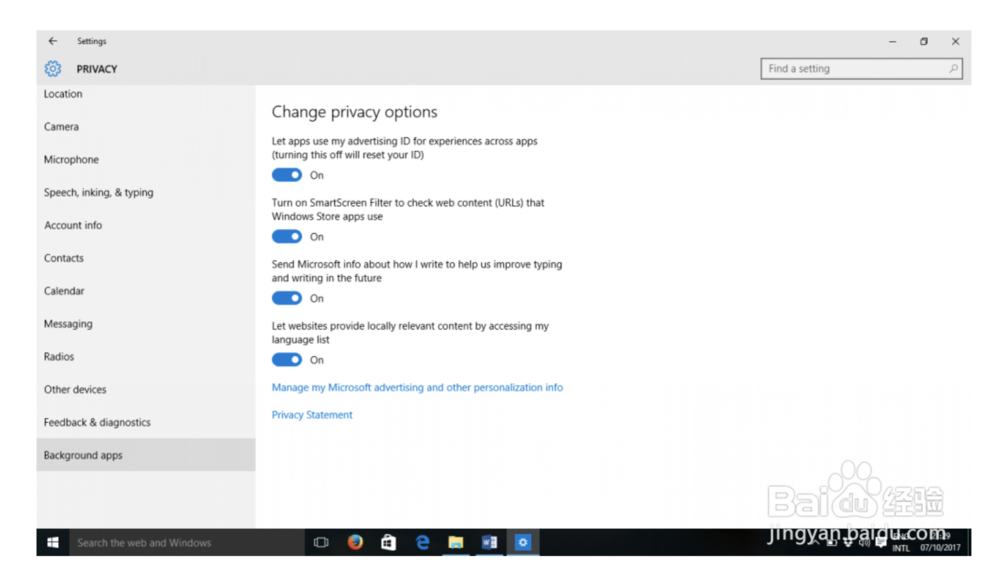
3、向下滚动到左侧和左侧列出的选项,直到找到“ 背景应用程序 ”(通常位于最底部)。点击它。
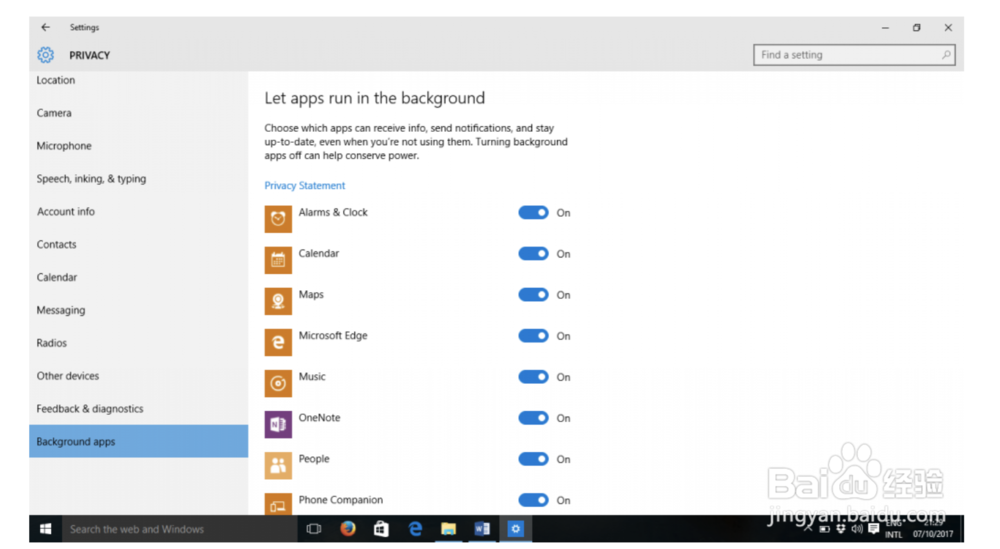
4、将列出所有有权在后台运行的应用程序。你会注意到,他们是自动开启“ON”通过他们,滚动和切换关闭任何应用程序,你不想在后台运行。

1、单击开始或窗口图标
选择“设置”
2、选择“系统”
选择“省电模式”

3、在底部,单击“电池保护程序设置”

4、您可以添加要在后台运行的应用程序,即使打开省电模式也是如此。单击“添加应用程序”图标,即使激活了省电模式,也要添加要运行的应用程序。使用此选项,您可以随时打开省电模式,以随时终止不想在后台运行的程序。

声明:本网站引用、摘录或转载内容仅供网站访问者交流或参考,不代表本站立场,如存在版权或非法内容,请联系站长删除,联系邮箱:site.kefu@qq.com。
阅读量:155
阅读量:94
阅读量:191
阅读量:151
阅读量:167